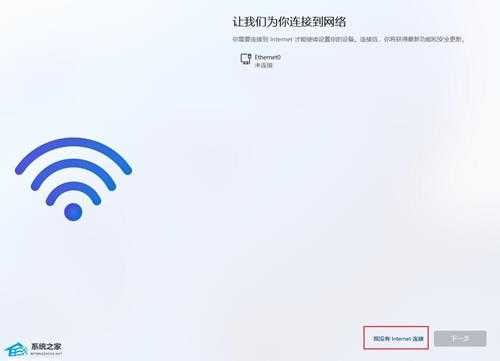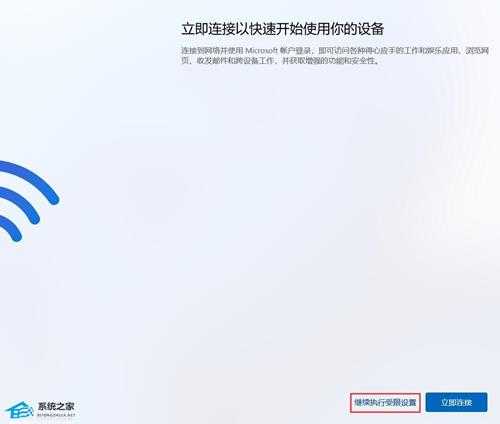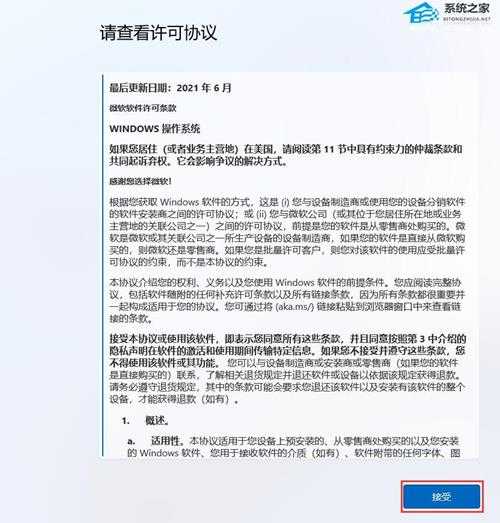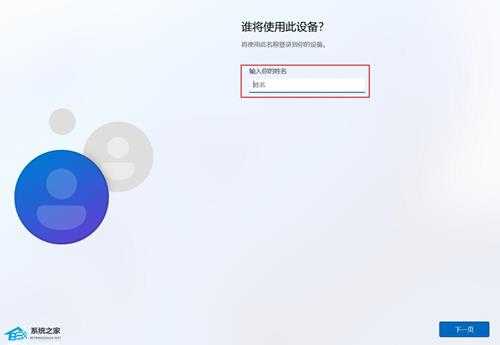联想Win11新电脑开机怎么跳过连接网络?联想Win11跳过连接网络的方法
(编辑:jimmy 日期: 2025/9/29 浏览:2)
联想Win11新电脑开机怎么跳过连接网络?联想Win11跳过连接网络的方法
对于使用联想新电脑的用户来说,有时在首次开机时会遇到需要连接网络的要求。尤其是在安装或升级到Windows 11操作系统后,联想新电脑可能会提示您连接到可用的网络。然而,如果您希望跳过此步骤并继续进行设置,以下是解决方法。
联想Win11跳过连接网络的方法
1. 机器进入OOBE系统释放页面后,按照系统提示到达OOBE 联网页面后,同时按下“Shift+F10”或“FN+Shift+F10”启动CMD窗口,之后,鼠标左键双击“CMD”窗口,输入“oobe\BypassNRO.cmd”,完成后,按下回车键。
2. 按下回车键后,系统会重新启动。
3. 系统重启后,会重新回到 OOBE 首页,此时依旧按照系统提示再次来到 OOBE 联网页面,点击页面右下角的“我没有Intelnet连接”。
4. 在新的 OOBE页面中,点击页面右下角的“继续执行受限设置”。
5. 在OOBE 许可协议页面,点击“接受”。
6. 完成后,即可进入设置本地页面,按照 OOBE 流程输入用户名后,继续设置即可。
以上就是系统之家小编为你带来的关于“联想Win11新电脑开机怎么跳过连接网络?联想Win11跳过连接网络的方法”的解决方法了,希望可以解决你的问题,感谢您的阅读,更多精彩内容请关注系统之家官网。